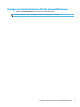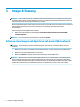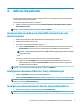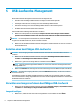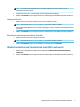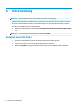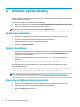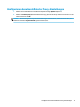HP ThinUpdate Administrator's Guide
8 Windows-Update-Katalog
Mithilfe des Windows-Update-Katalogs können Sie nach verfügbaren Updates für Windows-Betriebssysteme
suchen und diese herunterladen.
So önen Sie den Bildschirm des Windows-Update-Katalogs:
▲ Wählen Sie im Hauptmenü von HP ThinUpdate View available updates for Windows operating systems
(Verfügbare Updates für Windows-Betriebssysteme anzeigen).
HINWEIS: Um zum Hauptmenü zurückzukehren, wählen Sie Back (Zurück).
Updates herunterladen
1. Wählen Sie auf dem Bildschirm des Windows-Update-Katalogs ein Betriebssystem aus der Liste.
2. Geben Sie auf dem lokalen Laufwerk oder Netzlaufwerk den Zielpfad an.
3. Wählen Sie die Updates aus, die Sie herunterladen möchten.
4. Klicken Sie auf Herunterzuladen.
Updates installieren
1. Önen Sie im Verwaltungsmodus ein Befehlszeilentool (entweder Eingabeauorderung oder Windows
PowerShell), indem Sie mit der rechten Maustaste das Programm und Run as administrator (Als
Administrator ausführen) wählen.
2. Geben Sie den folgenden Befehl ein und ersetzen Sie dabei <path> durch den entsprechenden
Paketpfad:
Dism /Online /Add-Package /PackagePath:<path> /NoRestart
Der Paketpfad kann eine einzelne CAB-Datei sein oder ein Ordner mit mehreren CAB-Dateien, wie die
folgenden Beispiele zeigen:
Dism /Online /Add-Package /PackagePath:C:\packages\package.cab /NoRestart
Dism /Online /Add-Package /PackagePath:C:\packages /NoRestart
TIPP: Weitere Informationen zu DISM nden Sie unter https://docs.microsoft.com/en-us/windows-
hardware/manufacture/desktop/dism-operating-system-package-servicing-command-line-options.
Eine Liste verfügbarer Updates speichern
1. Wählen Sie auf dem Bildschirm des Windows-Update-Katalogs ein Betriebssystem aus der Liste.
2. Geben Sie auf dem lokalen Laufwerk oder Netzlaufwerk den Zielpfad an.
3. Wählen Sie Generate (Generieren) aus.
10 Kapitel 8 Windows-Update-Katalog